Como tirar o visto por último do WhatsApp pelo celular ou PC
Tirar o "visto por último" do WhatsApp permite ao usuário esconder a data e hora de seu último acesso no mensageiro da Meta
Tirar o "visto por último" do WhatsApp permite ao usuário esconder a data e hora de seu último acesso no mensageiro da Meta
Para tirar o “visto por último” no WhatsApp é preciso acessar os ajustes de privacidade da sua conta no mensageiro, seja pelo Android, iPhone, no WhatsApp Web ou no aplicativo para Mac. O recurso não pode ser desativado no app para Windows.
A seguir, veja em detalhes como desativar o “visto por último” do WhatsApp em cada um dos dispositivos.
Inicie o aplicativo do WhatsApp em seu dispositivo Android.

Toque no menu de três pontos (localizado no canto superior direito) e escolha “Configurações”.
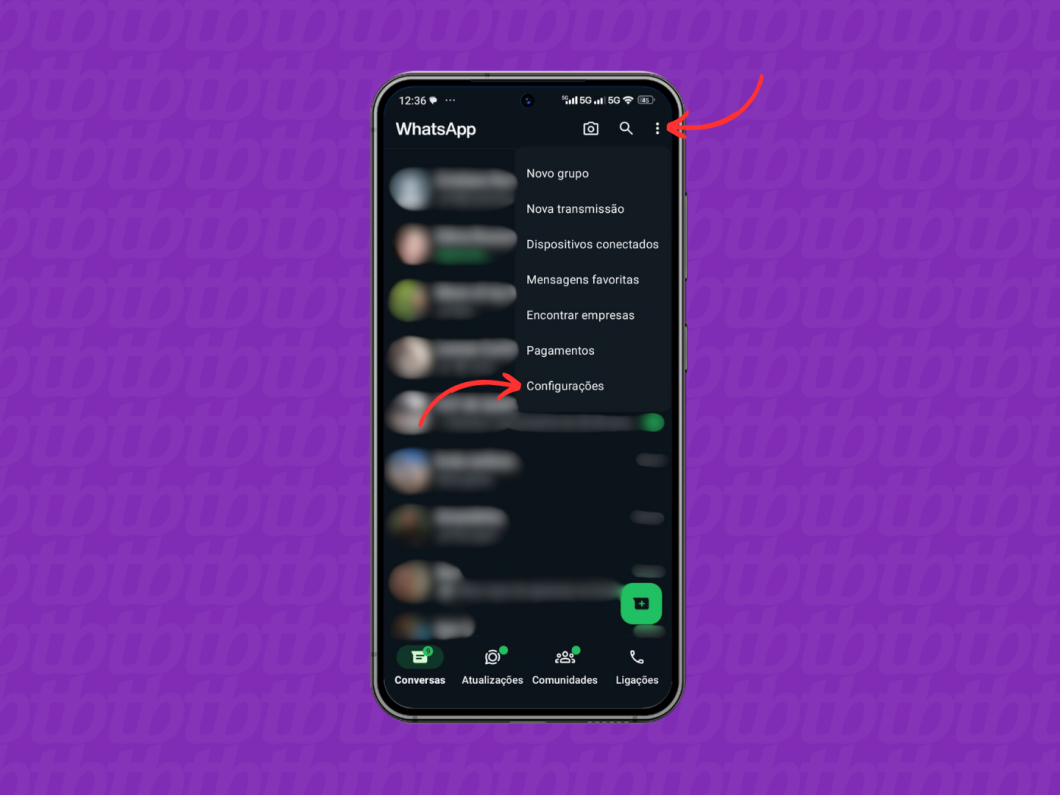
Vá na seção “Privacidade” dentro das configurações do WhatsApp.
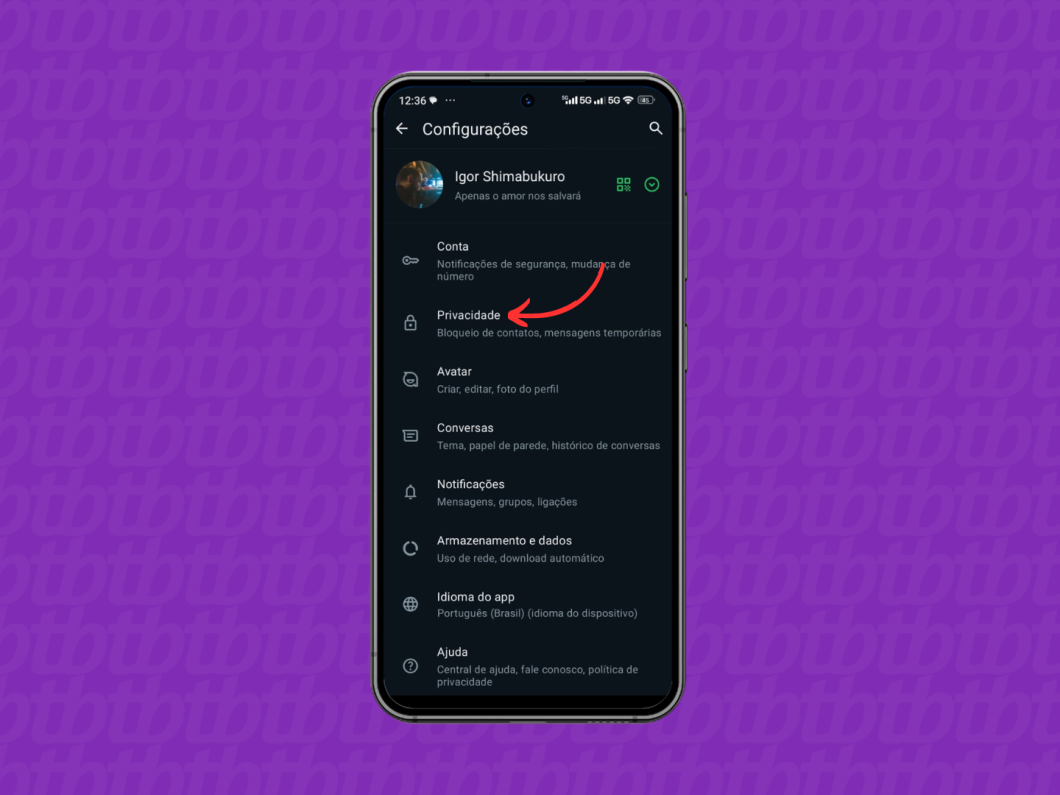
Entre na seção “Visto por último e online” para tirar o “visto por último” do WhatsApp.
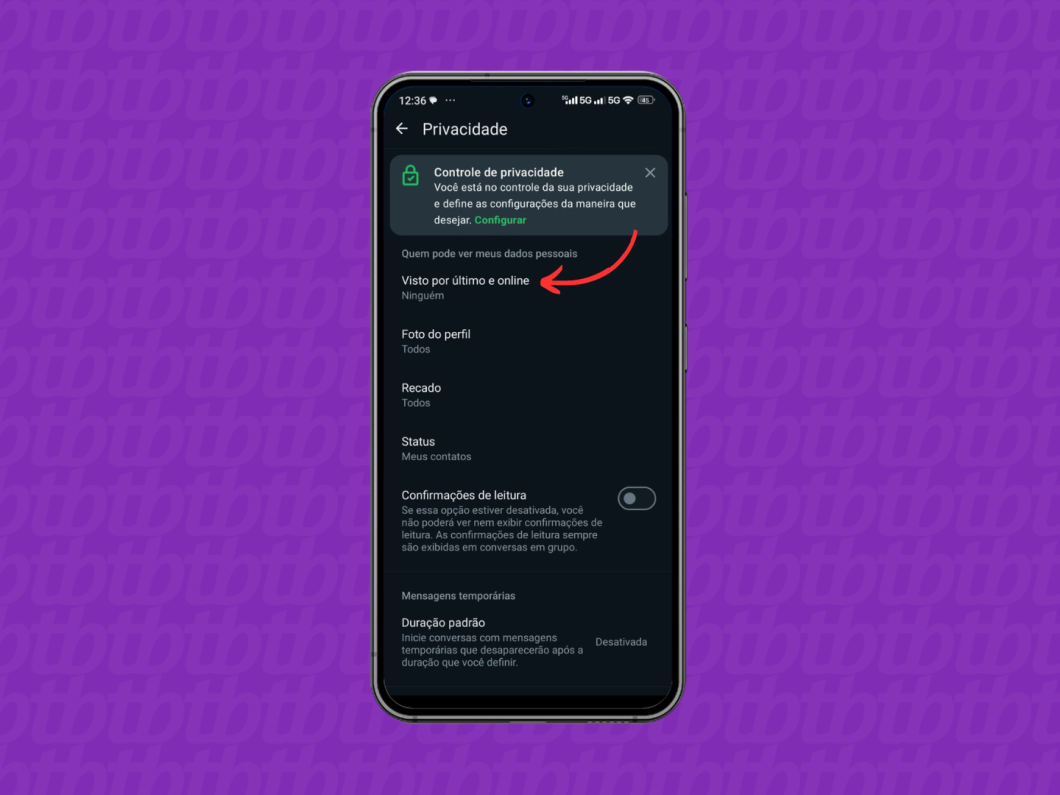
Selecione a opção “Ninguém” para remover o “visto por último” do WhatsApp. Também é possível mostrar o “visto por último” somente para os contatos ou ocultar a informação de pessoas específicas.
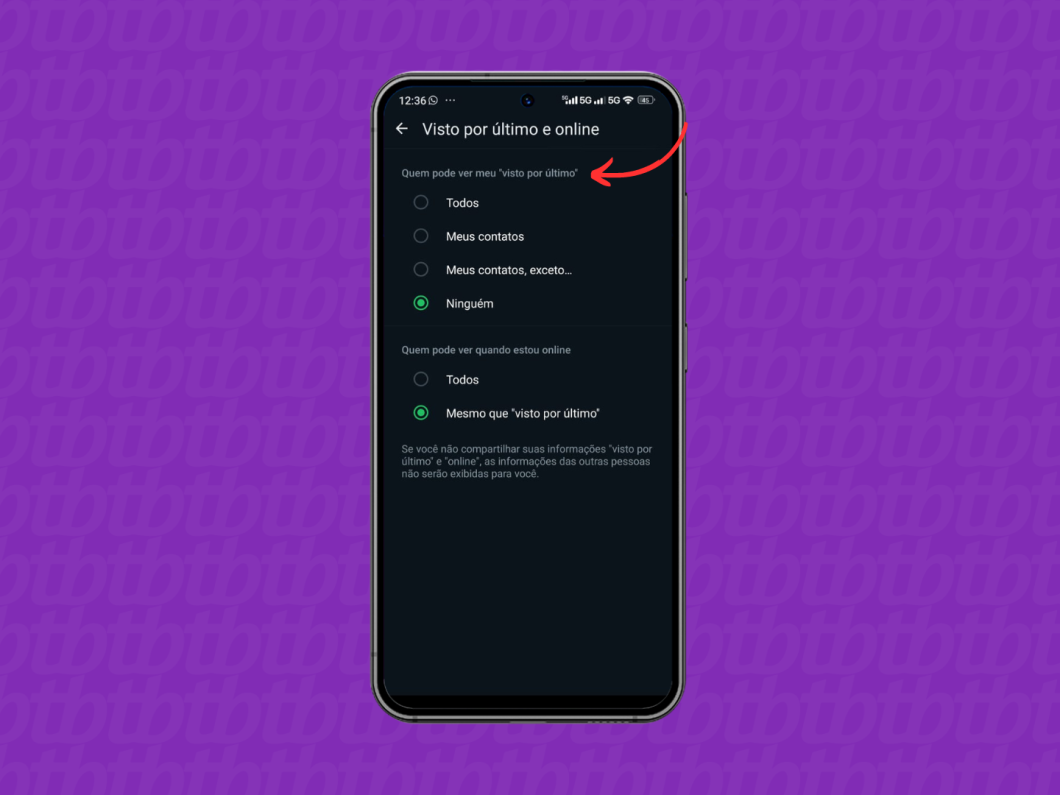
Abra o WhatsApp em seu iPhone ou dispositivo iOS.

Toque no ícone de engrenagem (localizado no canto inferior direito) para entrar nas configurações do WhatsApp.
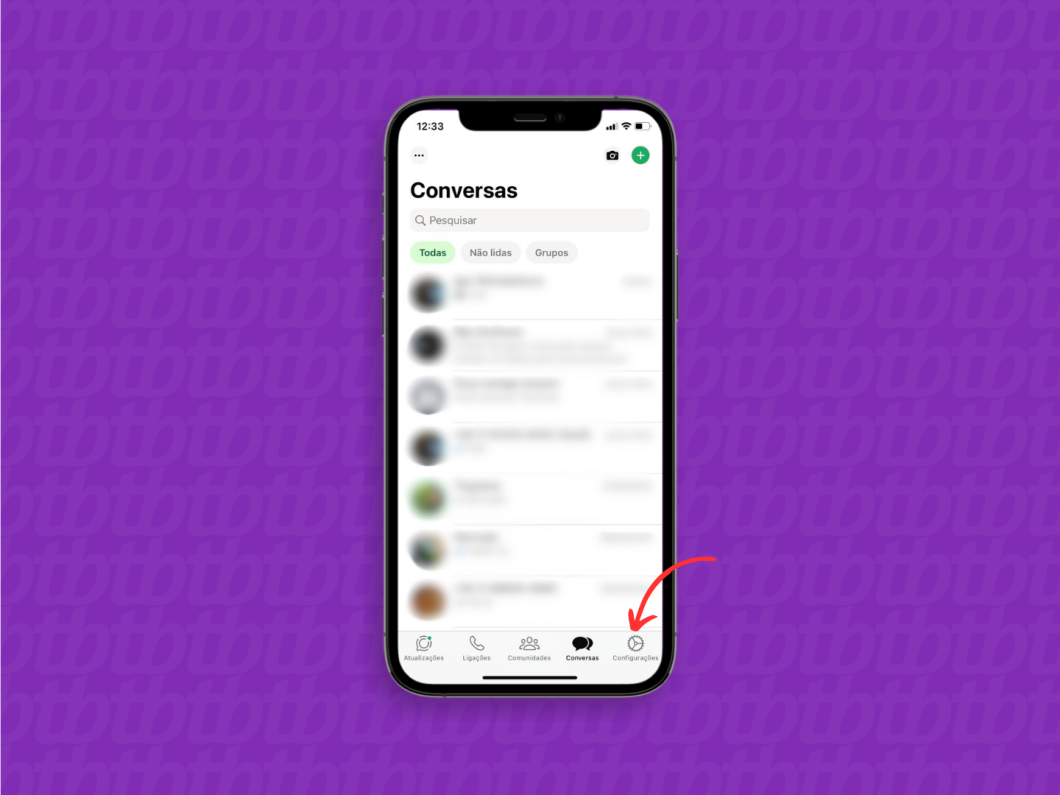
Entre na seção “Privacidade” dentro do menu de configurações do WhatsApp.
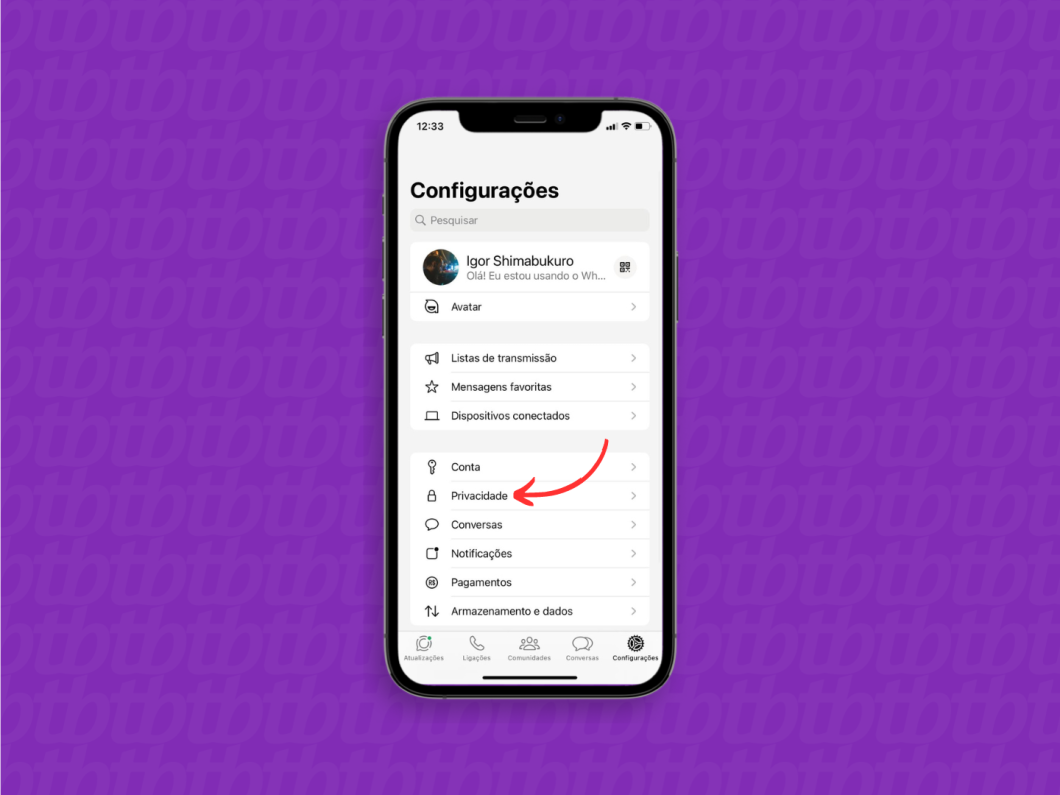
Vá até a opção “Visto por último e online” para remover o visto por último do WhatsApp.
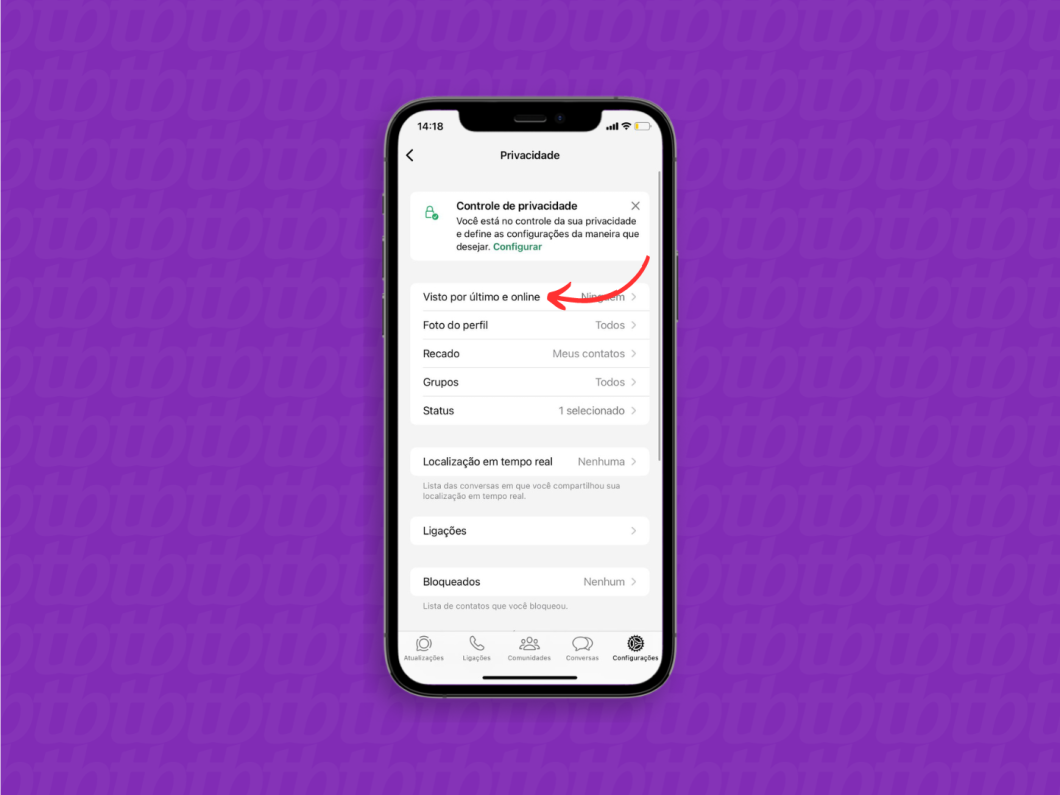
Defina “Ninguém” para desativar o “visto por último” no WhatsApp. Também é possível esconder o “visto por último” para pessoas específicas ao escolher “Meus contatos, exceto…” ou exibir a informação apenas para números salvos ao tocar em “Meus contatos“.
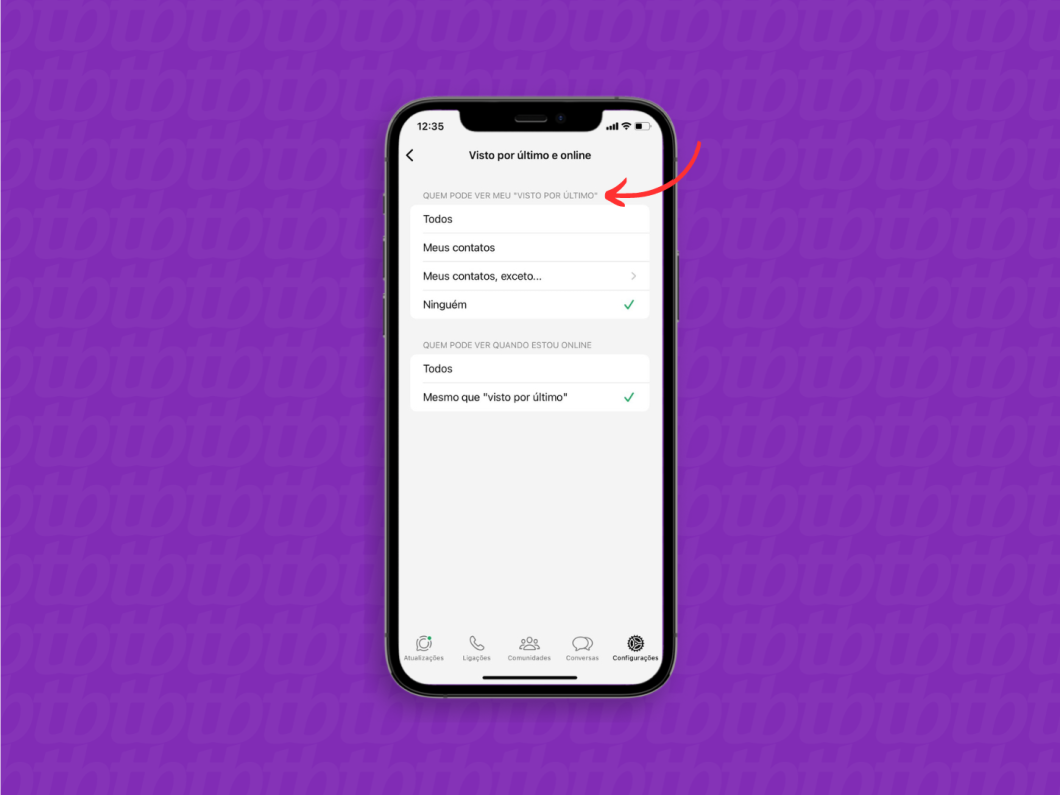
Acesse o site web.whatsapp.com para entrar no WhatsApp Web pelo navegador. Vale destacar que essa é a única forma de retirar o “visto por último” no Windows, já que o WhatsApp Desktop para o sistema operacional da Microsoft não permite o ajuste.
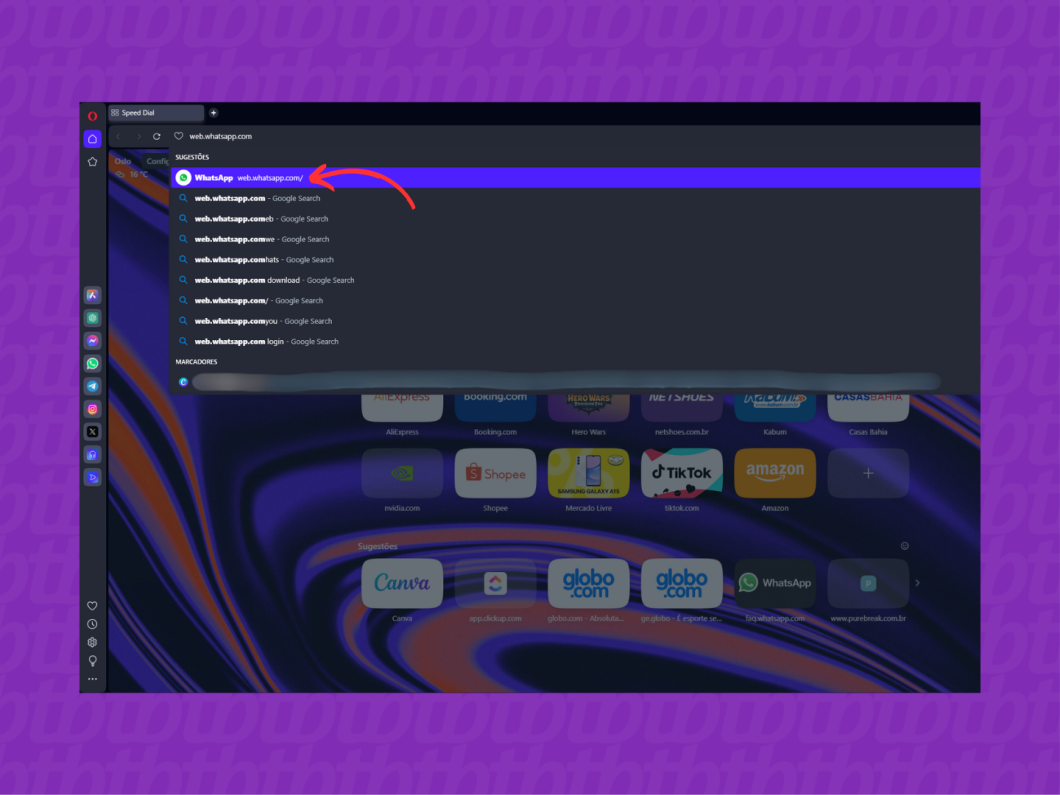
Clique no menu de três pontos e vá em “Configurações” para acessar os ajustes do WhatsApp Web.
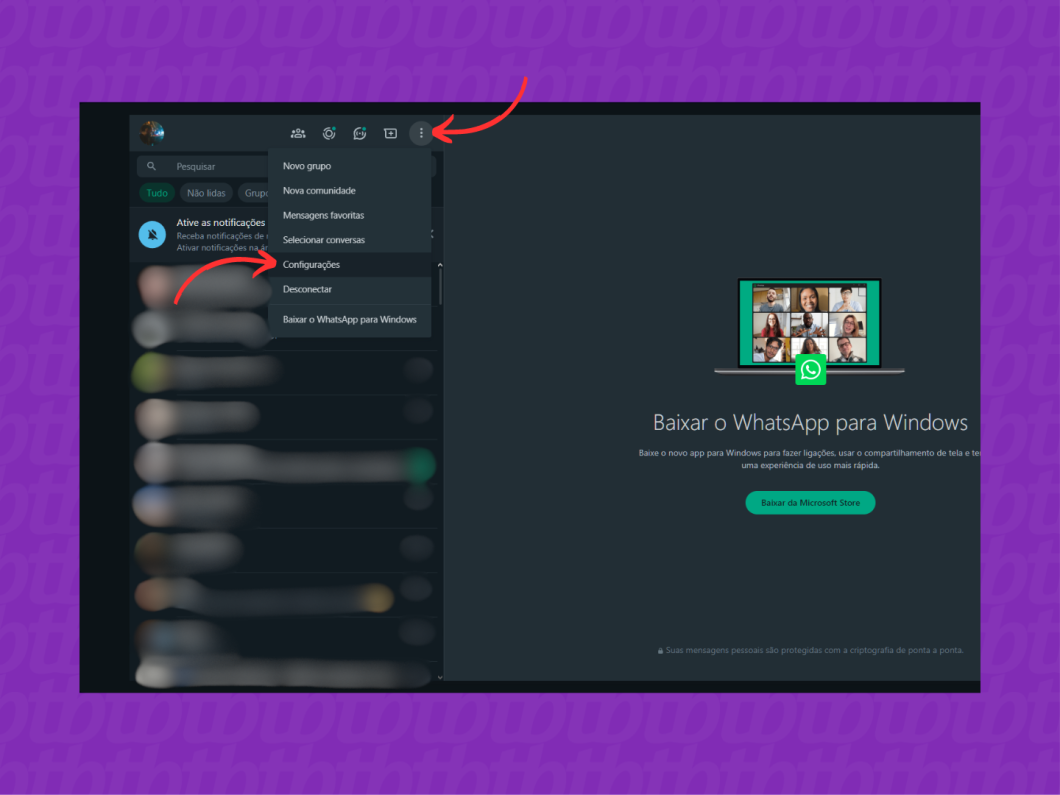
Entre na seção “Privacidade” para tirar o visto por último no WhatsApp.
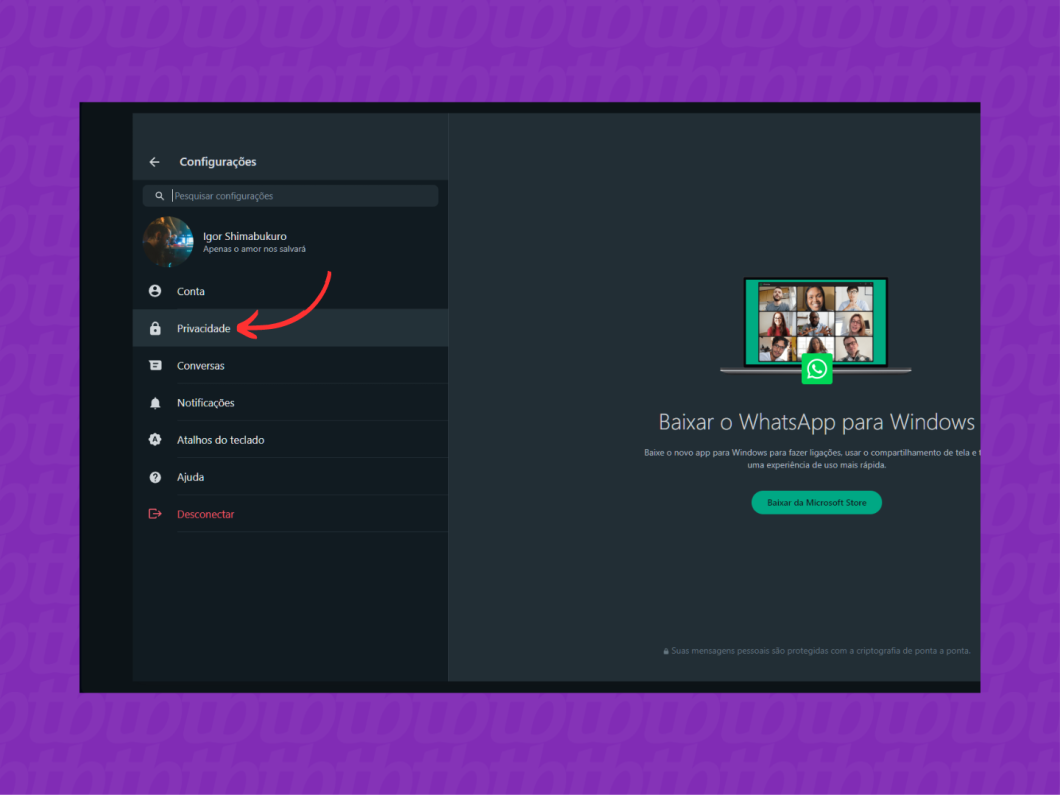
Vá em “Visto por último e online” para acessar a visibilidade desses indicadores.
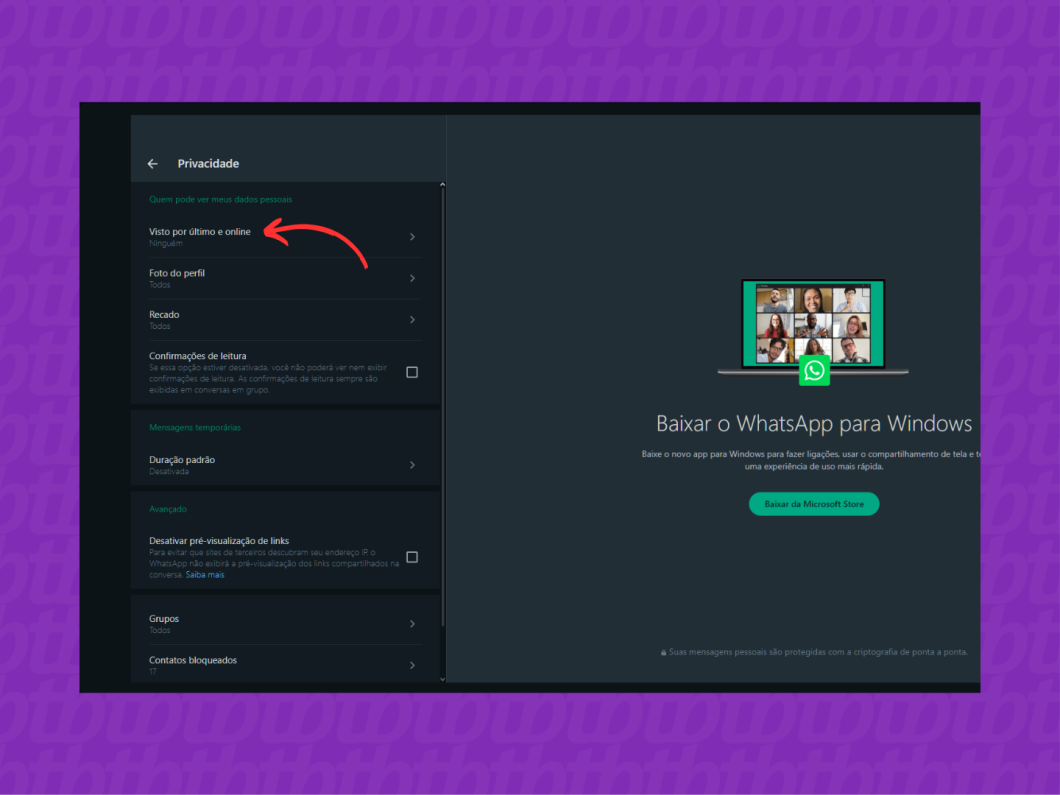
Escolha “Ninguém” para desativar o “visto por último” do WhatsApp para todos. Também é possível definir “Meus contatos” para mostrar o “visto por último” apenas para seus contatos ou “Meus contatos, exceto…” para ocultar a informação de pessoas específicas.
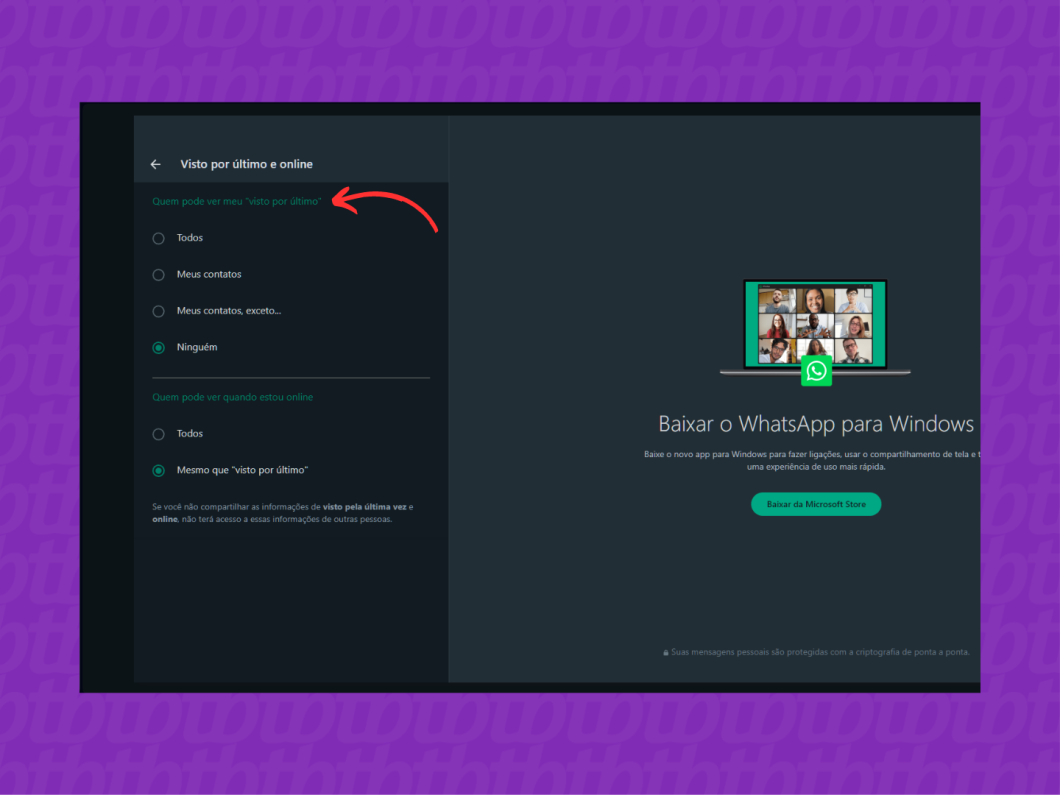
Abra o WhatsApp Desktop em seu dispositivo macOS para remover o visto por último do WhatsApp.
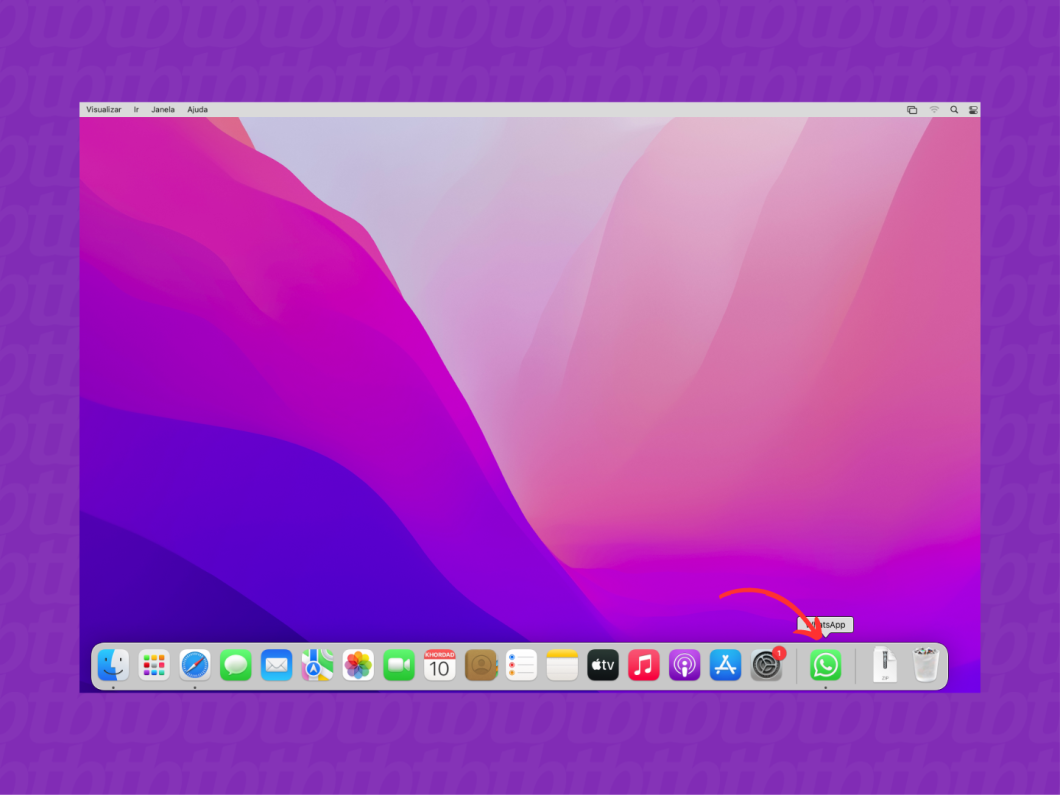
Clique no menu de engrenagem (localizado no canto inferior esquerdo) para acessar as configurações do WhatsApp Desktop.
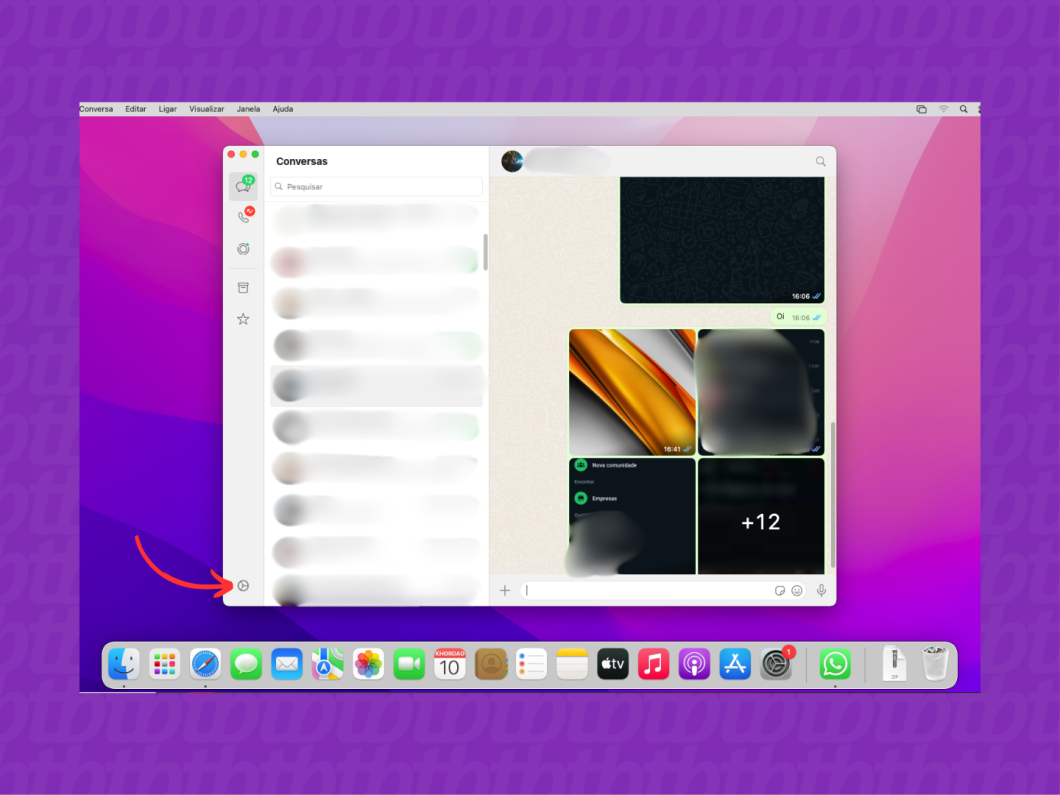
Entre em “Privacidade” e escolha a opção “Visto por último e online” na região à direita da tela.
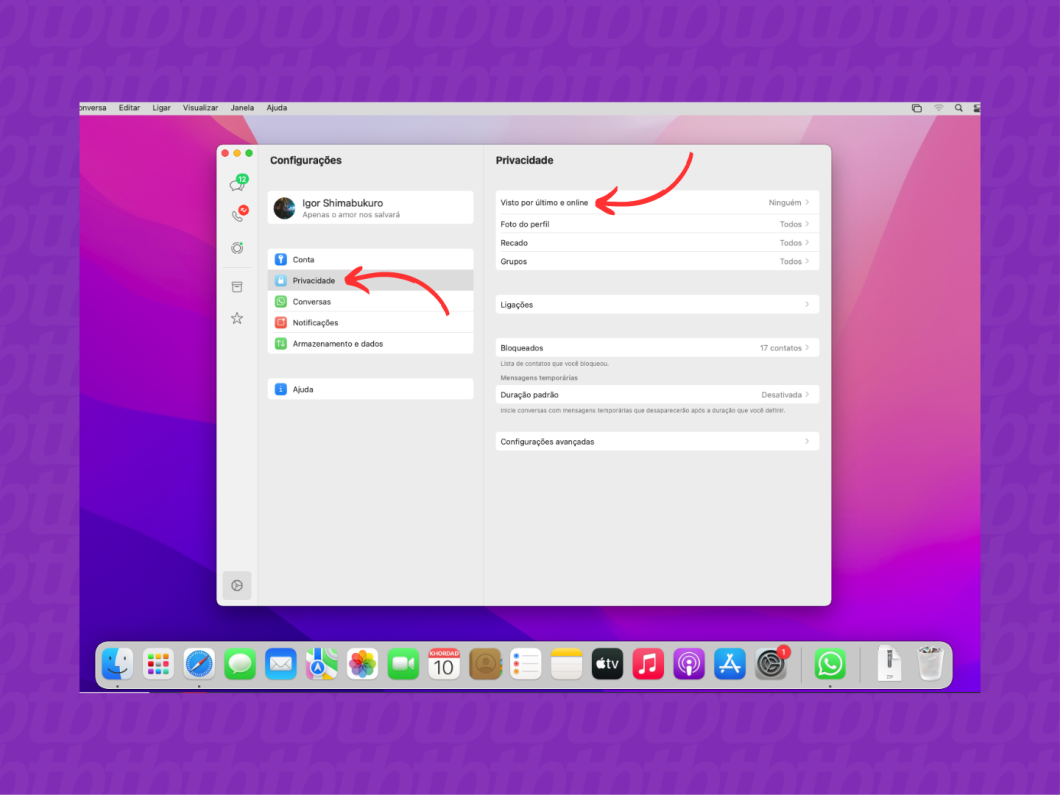
Clique em “Ninguém” na primeira seção para desativar o “visto por último” no WhatsApp para todos. Também é possível configurar a exibição do indicador para apenas seus contatos ou ocultar o “visto por último” para pessoas específicas.
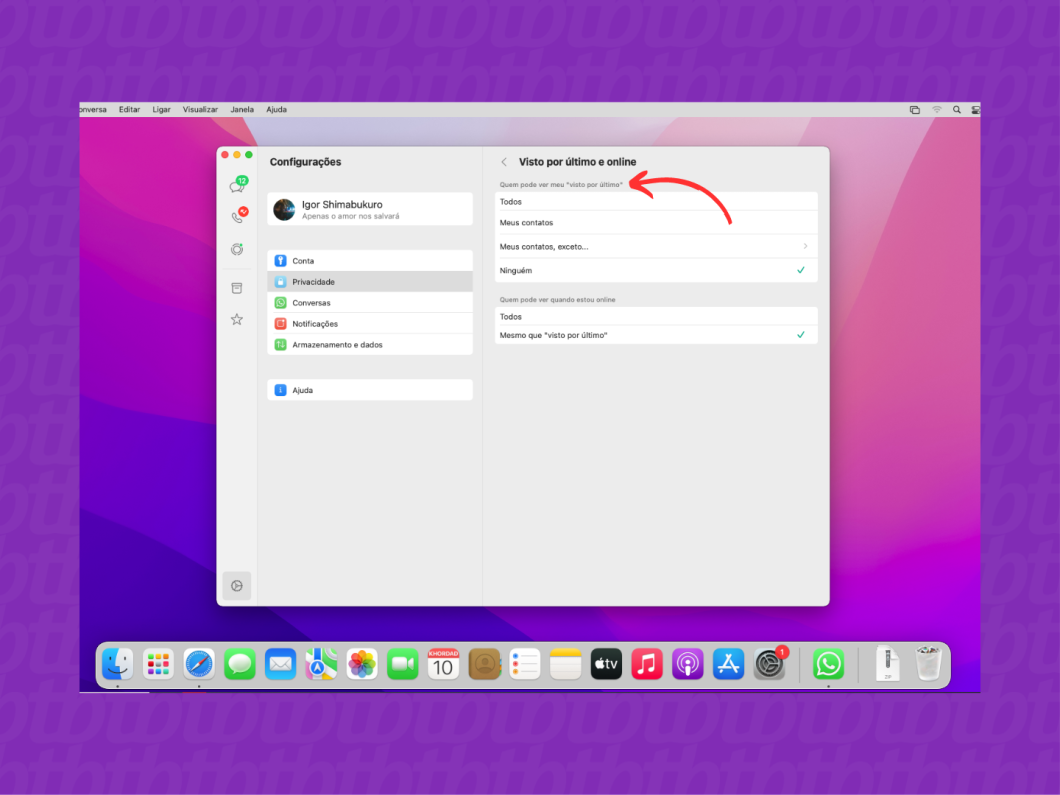
Remover o “visto por último” de seu WhatsApp ocultará a informação aos seus contatos sobre a última vez que você abriu o mensageiro, mas também fará com que você não veja mais o “visto por último” de outras pessoas.
Importante destacar que as configurações de privacidade do WhatsApp permitem que você deixe de exibir o “visto por último” para números não salvos, para contatos específicos ou para todos.
De acordo com a Meta, os motivos abaixo impedem você de visualizar o “visto por último” do WhatsApp de outras pessoas:
Sim, mas é necessário confirmar algumas questões para saber se a pessoa removeu o visto por último do WhatsApp. Primeiro, você precisa ter certeza de estar com seu “visto por último” do WhatsApp ativo, ter o número da pessoa salvo como contato, além de certificar que a pessoa tem seu número salvo e que não bloqueou você.
Com a certeza dessas informações, basta entrar na conversa com a pessoa e ver se o “visto por último” aparece na janela do bate-papo. A não exibição da informação significa que ela ocultou o “visto por último”.
Não há como ver o “visto por último” de uma pessoa que ocultou essa informação para todos. No entanto, você conseguirá ver esse status se for incluído na lista específica de contatos da qual a pessoa definiu mostrar o “visto por último”.
Importante mencionar que alguns aplicativos de terceiros prometem habilitar o “visto por último” do WhatsApp de uma pessoa que ocultou essa informação. Contudo, esses apps não estão respaldados pelas Políticas de Segurança da Meta, e podem comprometer a privacidade das conversas, mídias e dados do usuário.
Problemas de atualização do “visto por último” do WhatsApp geralmente estão atrelados a um dispositivo com relógio incorreto. Neste caso, recomenda-se configurar o relógio do aparelho para data, hora e fuso automáticos para também ajustar data e hora no WhatsApp.
Em outras ocasiões, o “visto por último” de uma pessoa não é atualizado por problemas de conexão com o servidor do WhatsApp. A solução para corrigir isso consiste em reiniciar o mensageiro para que o app volte a mostrar o “visto por último” corretamente.
Não. Você pode desligar a internet e entrar no WhatsApp para visualizar as mensagens sem que o seu “visto por último” seja atualizado.
Não. Responder uma mensagem via notificação não atualiza o “visto por último” do WhatsApp, já que o usuário não chega a efetivamente entrar no mensageiro.
Tirar o “visto por último” do WhatsApp é o processo para ocultar a informação sobre última vez que você esteve ativo no mensageiro. Contudo, os contatos que abrirem sua conversa continuarão vendo o indicador “Online” sempre que você estiver com o WhatsApp aberto.
Já tirar o “online” do WhatsApp é o método para deixar de mostrar que está online quando você estiver com o app aberto, o que permite usar o mensageiro sem as pessoas saberem que você está logado. Vale destacar que excluir o “online” para todos exige que o usuário também oculte o “visto por último” de seu perfil.
O “visto por último” é um indicador sobre a última vez que o usuário esteve ativo no WhatsApp. Essa informação não significa que ele leu todas as mensagens recebidas, uma vez que a pessoa pode ter aberto o mensageiro sem necessariamente entrar em todas as conversas.
Já o recurso de mensagem visualizada funciona como uma confirmação de leitura do WhatsApp. O recurso de privacidade fará com que todas as mensagens lidas pela pessoa exibam os dois tiques azul, confirmando que ela visualizou a conversa ou escutou um áudio.